
Anvend ændringer på bestemte farver på et foto i Fotos på Mac
Du kan justere bestemte farver på et foto ved hjælp af justeringen Selektiv farve. På et foto af en danser mod en kulørt væg kan du f.eks. bruge justeringen Selektiv farve til at ændre farven på væggen.
Bemærk: Du kan også justere bestemte farver i en video ved hjælp af betjeningsmulighederne til Selektiv farve. Se Rediger og gør en video bedre.


Du kan vælge og ændre nuance, mætning og luminans af op til seks forskellige farver på et foto.
I Fotos
 på din Mac skal du dobbeltklikke på et foto og derefter klikke på Rediger på værktøjslinjen.
på din Mac skal du dobbeltklikke på et foto og derefter klikke på Rediger på værktøjslinjen.Klik på Juster på værktøjslinjen.
Klik på pilen
 ud for Selektiv farve i vinduet Juster.
ud for Selektiv farve i vinduet Juster.Klik i et farvefelt for at vælge det og lagre farveændringen, klik på pipetteknappen
 , og vælg en farve i fotoet, som du vil ændre.
, og vælg en farve i fotoet, som du vil ændre.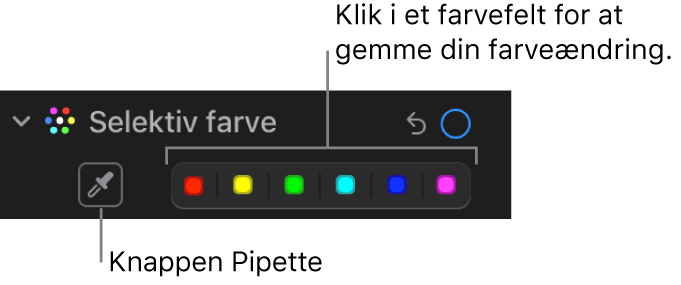
Vælg en farve, og træk mærkerne for at ændre farven:

Nuance: Juster nuancen i den valgte farve. Du kan f.eks. ændre en grøn nuance til blå.
Mætning: Forøger eller formindsker den valgte farves intensitet. Hvis du afmætter en kraftig lyserød farve, kan du f.eks. ændre den til lys eller næsten grå lyserød.
Luminans: Justerer den valgte farves luminans (indtrykket af lysstyrken eller den mængde lys, der reflekteres fra en overflade).
Udsnit: Justerer det farveinterval, som ændres ud fra dit farvevalg. Ved at ændre intervallet kan du øge eller mindske, hvor meget tilsvarende farver påvirkes på fotoet. Ved at øge intervallet for en valgt blå farve kan du f.eks. ændre alle blå farver på en himmel, og ved at mindske intervallet kan du begrænse ændringen til et bestemt blåt objekt.